Warning: Undefined array key 4 in /home/eda333/eda333.com/public_html/wp-content/themes/sango-theme-poripu/library/functions/prp_content.php on line 21
Warning: Undefined array key 4 in /home/eda333/eda333.com/public_html/wp-content/themes/sango-theme-poripu/library/functions/prp_content.php on line 33
【ブログ始動!】べんじゃみんLABのPCパーツ深掘り基地へようこそ!
皆さん、こんにちは!そして、いつもYouTube「べんじゃみんLAB」をご覧いただき、本当にありがとうございます!ラボの主、べんじゃみんです。
さて、この度、満を持して(というほどでもないかもしれませんが、笑)ブログという新たな実験場をオープンすることにいたしました!
「なんでまたブログ?」って思われるかもしれませんね。
YouTubeの動画では、時間の制約もあって「これ面白い!」「動いたー!」という勢いや楽しさをお届けすることを重視しているんですが、その裏側には、
- 「このジャンクパーツ、実はこんな歴史があって…」
- 「ベンチマークのこの数値、他のパーツと比べるとどうなの?」
- 「この組み合わせ、なんでこんなにコスパいいの?」
- 「動画ではカットしたけど、実はこんなトラブルもあってね…」
なんていう、もっとマニアックで、じっくり腰を据えて語りたいコトがたくさん眠っているんです。
そう、このブログは、そんなYouTubeでは語り尽くせないPCパーツの奥深い話や、レビューの詳細なデータ、DIYのちょっとしたコツ、そして時には動画の裏話まで、べんじゃみんLABの「もっと知りたい!」をギュギュっと詰め込んだ場所にしていきたいと思っています。
動画を見て「おっ!」と思ってくださったあなたなら、きっとこのブログでさらに「なるほど!」「そうだったのか!」と頷ける情報に出会えるはず。YouTubeの動画とこのブログ、両方を行き来してもらうことで、べんじゃみんLABのPCパーツいじりが、もっと立体的になるんじゃないかな、なんてワクワクしています。
PC自作のベテランさんはもちろん、「これからPC組んでみたいな」「ジャンクパーツって面白そうだけど、ちょっと怖いかも…」なんていう初心者の方まで、気軽に立ち寄って、PCパーツの楽しさ、そして時にはその妖しさ(笑)を共有できる場所にしていきたいです。
まだまだ手探りでのスタートですが、皆さんのPCライフがちょっとでも豊かになるような、そしてクスッと笑えるような情報をお届けできるよう頑張りますので、どうぞ末永く、そしてゆるーくお付き合いいただけると嬉しいです。
コメントや質問も大歓迎!YouTubeのコメント欄とはまた違った、じっくりとしたやり取りも楽しみにしています。
それでは、べんじゃみんLABブログ、どうぞごゆっくりとお楽しみください!
人気のマンガ、雑誌も豊富。
どうも、週末はPCパーツを眺めるのが至福のひととき、ベンジャミンです!
皆さんのカレンダーにも刻まれているであろう、運命の日…2025年10月14日。
我々が長年連れ添った相棒、Windows 10のサポートが、ついにその幕を下ろします。
SNSを眺めては「PC買い替えか…」「出費が痛いな…」なんて声が聞こえてきて、僕も胸が締め付けられる思いです。
何を隠そう、僕の愛用するテスト環境マシンは、2012年発売の第3世代Core i7-3770を搭載した歴戦の勇者。
当然、Microsoftが定めるWindows 11 アップグレードの対象からは、きれいさっぱり外されています。
「時代の流れには逆らえないか…」と、一瞬諦めかけたその時、インターネットの広大な海で、一条の光を見つけたのです。
この記事では、公式からは「非対応」の烙印を押された古いPCでも、”たった1行のコマンド”を唱えるだけでWindows 11にアップグレードできてしまうかもしれない…という、夢とロマンに満ちた裏ワザを、この僕ベンジャミンが実際に検証した一部始終を、余すところなくレポートします。
この記事を最後まで読めば、あなたの大切なPCを延命させるための具体的な手順、そのリアルな結果、そして知っておくべきリスクまで、すべてを理解することができますよ!
Amazonプライムで30日間のプライム無料体験をお試しいただけます
無料の配送特典、映画や音楽など特典使い放題
無料体験後は¥600/月。いつでもキャンセルできます。
なぜ公式は古いPCを見捨てたのか?Windows 11の厳しい条件

本題に入る前に、少しだけ立ち止まって考えてみましょう。
なぜMicrosoftは、まだまだ元気に動くはずの古いPCを、バッサリと切り捨ててしまったのでしょうか?
その背景には、**「セキュリティ」と「パフォーマンス」**という、現代のPCに求められる2つの大きなテーマがあります。
鉄壁の守り:TPM 2.0とセキュアブートの壁
Windows 11が必須要件として掲げるのが**「TPM 2.0」と「セキュアブート」**です。
- TPM (トラステッド プラットフォーム モジュール) 2.0: これは、PCのマザーボードに搭載されている特殊なセキュリティチップのことです。暗号化キーなどの重要な情報をOSから隔離された安全な場所に保管することで、ウイルスやランサムウェアといった悪意のある攻撃からシステムを物理的に保護する役割を担います。Windows 11では、この強固なセキュリティ基盤を前提としているのです。
- セキュアブート: PCの起動時に、OSを含め、実行されるソフトウェアがすべて信頼できるもの(正規の署名があるもの)かどうかを検証する仕組みです。これにより、PCの起動プロセスに割り込んでくるような高度なマルウェアを防ぎます。
残念ながら、僕のi7-3770が活躍していた2012年頃のPCでは、これらの機能は一般的ではありませんでした。これが、世代で一律に足切りされてしまう最大の理由です。
CPUの世代という見えざる境界線
公式にはIntelなら第8世代以降、AMDならRyzen 2000シリーズ以降のCPUがサポート対象です。
これは、単に処理速度の問題だけではありません。
近年のCPUには、OSの機能を効率化し、セキュリティを向上させるための新しい命令セットや仮想化技術が組み込まれています。
Microsoftは、これらの新しいアーキテクチャ上でWindows 11が最高のパフォーマンスを発揮するように設計した、というわけです。
僕のi7-3770は、まさにこの”時代の壁”の向こう側にいる存在。
まずは公式の「PC正常性チェックアプリ」で、非対応であることを厳粛に受け入れるところから、この物語は始まります。
結果はもちろん、「このPCは現在、Windows 11システム要件を満たしていません」と、冷たく表示されるのでした…。
無料体験期間終了後、Audibleプレミアムプランは月額¥1,500。 いつでも退会できます。
古いPCでもWindows 11へ!禁断のアップグレード手順を全公開
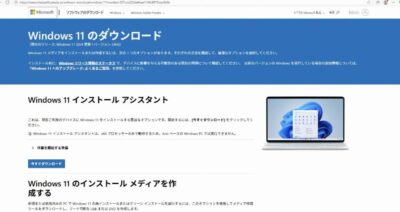
さあ、ここからが本番です!表玄関から入れないなら、裏口を探すのが我々ジャンカーの流儀。
YouTubeにいる数多の先人たちの知恵と勇気を借りて、この禁断のアップグレードに挑戦します。手順は驚くほどシンプルでした。
ステップ1:Windows 11ディスクイメージ(ISO)の準備
何はともあれ、まずはWindows 11のインストール用データ本体である「ディスクイメージ(ISO)」を手に入れます。
これはMicrosoftの公式サイトから、誰でも無料で入手可能です。怪しいサイトからは絶対にダウンロードしないように!
- **Microsoft公式 Windows 11ダウンロードページ (外部リンク)**にアクセスします。
- ページ中ほどの「Windows 11 ディスク イメージ (ISO) をダウンロードする」という項目を探します。
- ドロップダウンメニューから「Windows 11 (multi-edition ISO)」を選択し、「ダウンロード」をクリック。
- 次に言語の選択画面が出るので「日本語」を選び、「確認」。
- 最後に表示される「64-bit ダウンロード」ボタンをクリックすれば、ダウンロードが始まります。ファイルサイズが大きいので、気長に待ちましょう。
ステップ2:ISOファイルを「マウント」する
ダウンロードしたISOファイルは、いわば「インストールDVDの中身が詰まった箱」のようなものです。この箱を開けてPCに中身を認識させる作業が「マウント」です。
ダウンロードしたISOファイルを右クリックし、メニューから「マウント」を選択してください。
たったこれだけで、PCに仮想的なDVDドライブが作成され、Windows 11のインストールファイルが読み込まれた状態になります。エクスプローラーでPCを開き、どのドライブレター(例: FドライブやGドライブ)にマウントされたか、しっかり覚えておきましょう。
ステップ3:運命の”禁断コマンド”を実行!
いよいよクライマックスです。スタートメニューで「cmd」と検索し、検索結果に出てきた「コマンドプロンプト」を右クリックし、**「管理者として実行」**を選択します。
これが非常に重要です! 漆黒の画面が開いたら、深呼吸をして、以下のコマンドを順番に、正確に入力してください。
F:- (先ほどマウントしたドライブレターを入力し、Enterキーを押します。僕の場合はFドライブでした)
setup /product server- (この”魔法の言葉”を半角スペースも含めて正確に入力し、Enterキーを押します)
このsetup /product serverというコマンドこそが、今回の裏ワザの核です。
これはインストーラーに対して「これからインストールするのは、通常のWindows 11ではなく、Windows Server(サーバー用のOS)ですよ」と錯覚させるおまじない。
サーバー用OSは、TPMなどの厳格なチェックが一部免除される場合があるため、これを利用してシステム要件のチェックを強制的にバイパスする、というわけです。
コマンドが成功すると、見慣れたWindows Serverのインストール画面が表示されますが、心配はご無用。あとは画面の指示に従い、「ファイル、設定、アプリを引き継ぐ」を選んでインストールを進めるだけです。
Amazonプライムは月額600円。
プライム会員なら無料発送、プライムビデオの対象作品の視聴も含まれます
検証結果:Core i7-3770はWindows 11の夢を見たか?

インストールボタンを押してから、待つこと約1時間。プログレスバーがじりじりと進み、何度か自動で再起動が繰り返されました。
正直、途中でエラーが出て止まるのではないかと、心臓はバクバクでした。
そして…暗転の後、ついに見慣れたロック画面が!
震える手でパスワードを入力しログインすると、そこには中央に配置されたタスクバーが特徴的な、まぎれもないWindows 11のデスクトップが広がっていました。
動作は快適?それとも…
CPU-Zで確認しても、しっかりとi7-3770上でWindows 11 Homeが動作しています。
気になるパフォーマンスですが、驚いたことに、Windows 10の時よりも全体的に動作がキビキビしている印象です。
特にエクスプローラーの反応や、設定画面の表示は明らかに速くなりました。
ブラウジングや動画視聴といった日常的な作業では、全くストレスを感じません。やりました、文句なしの大成功です!
今後のアップデートは?
一点、気になるのは今後のWindows Updateです。
この非公式な方法でインストールした場合、将来の品質アップデートや機能アップデートが正常に適用される保証はありません。
今のところは問題なくアップデートできていますが、いつ弾かれてもおかしくない、という覚悟は必要かもしれません。
結論:古いPCはまだ戦える!でも決断はロマンと自己責任で
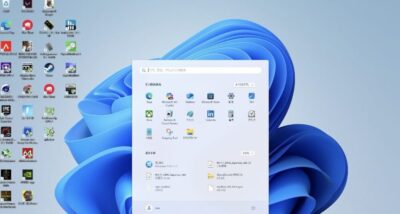
今回の検証で、公式非対応の古いPCでも、簡単なコマンド一つでWindows 11にアップグレードできることが、見事に証明されました。
サポート終了を目前に控え、愛機との別れを惜しんでいた方、PCの買い替え予算がない方にとっては、まさに救いの一手、一筋の光明と言えるでしょう。
- メリット
- 費用0円で最新OSに移行できる。
- PCを買い替える必要がなく、環境にも優しい。
- 何より、自分の手で愛機を延命させる達成感とロマンがある。
- デメリット
- Microsoftの公式サポートは受けられない。
- 将来のアップデートで問題が発生する可能性がある。
- 予期せぬ不具合のリスクもゼロではなく、すべてが自己責任となる。
僕個人の意見を言えば、無理にアップグレードするよりも、これを機に新しいPCを自作するのも最高の選択肢だと思います。
今なら3万円もあれば、Windows 11が快適に動くPCの基盤(CPUとマザーボード)が手に入りますからね。
それでも、長年連れ添った愛機が最新OSで再び輝きを取り戻す姿は、PC好きにとって何物にも代えがたい喜びです。あなたのPCも、まだ戦えるかもしれませんよ!





